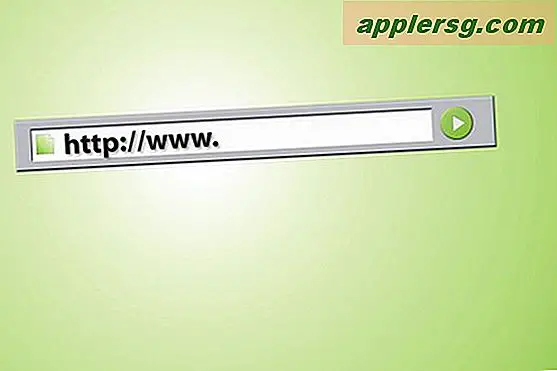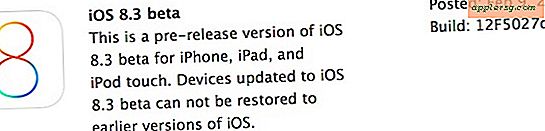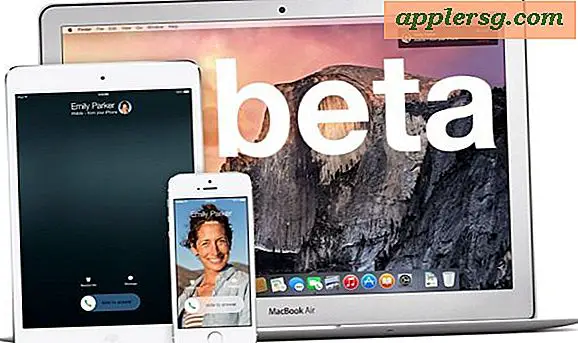मैक ओएस में लंबे दस्तावेजों और पन्ने का सारांश कैसे करें

यदि आपको कभी भी एक लंबा दस्तावेज़ या वेबपृष्ठ का सामना करना पड़ा है जिसे आप चाहते हैं, लेकिन आपके पास पढ़ने या स्कैन करने का समय नहीं है, तो आप अपने लिए पाठ सारांशित करने के लिए मैक ओएस एक्स में उत्कृष्ट सारांश सेवा का उपयोग कर सकते हैं।
संक्षेप में समायोज्य भी है, जिसका अर्थ है कि आप यह चुन सकते हैं कि सारांश कितना घना या प्रकाश होना चाहिए। आप अनुच्छेद या वाक्यों को चुन सकते हैं, और सारांश की लंबाई समायोजित कर सकते हैं, जो दस्तावेज़ से घिरी एक साधारण रूपरेखा से भिन्न हो सकते हैं, प्रश्न में पाठ के संस्करण जैसे लगभग चट्टान-नोट्स, या बीच में कुछ भी।
अधिकतर मैक पर संक्षेप में सक्षम होना चाहिए इससे पहले कि यह प्रयोग योग्य हो, और फिर यह केवल सीखने का विषय है कि संक्षेप में सुविधा का उपयोग कैसे करें दस्तावेज़, वेब पेज, या किसी भी चयनित पाठ का एक संघीय अवलोकन प्रदान करने के लिए। हम आपको दिखाएंगे कि इस सहायक सुविधा को कैसे सक्षम किया जाए और इसका उपयोग कैसे किया जाए।
मैक ओएस में सारांश को सक्षम करना
किसी और चीज से पहले, आपको सारांश सेवा को सक्षम करना होगा। यह मैकोज़ और मैक ओएस एक्स के लगभग सभी अस्पष्ट आधुनिक संस्करणों में मौजूद है:
- ऐप्पल मेनू से "सिस्टम प्राथमिकताएं" खोलें और "कीबोर्ड" पर जाएं
- "शॉर्टकट्स" टैब चुनें और "सेवाएं" पर जाएं
- जब तक आपको "सारांश" नहीं मिल जाता तब तक नीचे स्क्रॉल करें और उसके आगे वाले चेकबॉक्स को सक्षम करें
- सिस्टम प्रीफरेंस बंद करें

पाठ की समीक्षा करने के लिए मैक पर सारांश का उपयोग करना
अब सारांश सारांश सक्षम है, आप इसे किसी भी चयनित पाठ के साथ उपयोग कर सकते हैं, भले ही यह एक वेब पेज, एक लंबा शब्द, टेक्स्ट, या पेज दस्तावेज़, या बस कुछ और के बारे में:
- जिस पाठ को आप सारांशित करना चाहते हैं उसे चुनें, यदि आप किसी संपूर्ण दस्तावेज़ या वेबपृष्ठ को सारांशित करना चाहते हैं, तो सभी टेक्स्ट का चयन करें (इस उद्देश्य के लिए सभी कार्यों का चयन करने के लिए कमांड + ए)
- चयनित पाठ पर राइट-क्लिक करें और "सेवाएं" मेनू पर जाएं
- Summarize सेवा सुविधा लाने के लिए "सारांश" चुनें
- वांछित के रूप में 'सारांश आकार' डायल समायोजित करें, साथ ही वाक्य या पैराग्राफ चुनना


जैसा कि आप देखेंगे, जब आप सेटिंग समायोजित करते हैं तो संक्षेप में सारांश बदल जाता है। एक बार जब आप सारांश से संतुष्ट हो जाते हैं, तो आप इसे कॉपी कर सकते हैं, या इसे सहेज सकते हैं, या इसे छोड़ सकते हैं।
यह इतने सारे उपयोगों के लिए सहायक है, चाहे आप किसी दस्तावेज़ की त्वरित रूपरेखा प्राप्त करना चाहते हैं, इसे सब कुछ पढ़ने के बिना सामान्य पदार्थ प्राप्त करें, और बहुत कुछ। उदाहरण के लिए, मेरे पास कुछ साल पहले एक सहयोगी था, जो लिखे जाने के बाद निबंधों और लंबे ईमेल को कम करने के लिए एक शब्द काउंटर के साथ सारांश का उपयोग करेगा और उन्होंने संयोजन से कसम खाई, बुरा विचार नहीं!
प्रासंगिक सेवा मेनू में किसी अन्य आइटम की तरह, इसे सेवा सिस्टम वरीयता क्षेत्र पर वापस जाकर और बॉक्स को अनचेक करके अक्षम या हटाया जा सकता है।
मैक ओएस एक्स में इस उपयोगी लेकिन लंबे समय तक भुलाए गए फीचर को इंगित करने के लिए लाइफहेकर के लिए धन्यवाद।